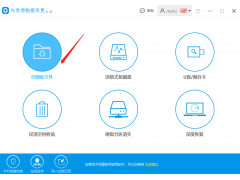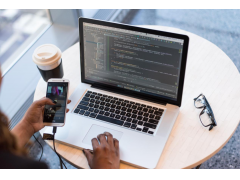本文详解在Mac OSX中配置Sublime Text的CTags插件,并实现函数跟踪转跳的开发环境。演示使用的是Mac OSX 10.09 64位操作系统和Sublime Text 3 64位版,安装配置ctags前请确保已安装Package Control插件管理器
- 软件名称:
- Sublime Text 2(SublimeText代码编辑器) v2.2221 中文汉化破解版
- 软件大小:
- 19.1MB
- 更新时间:
- 2014-04-14
1、打开Sublime Text 2/3软件,在Preferences(设置)菜单中打开Package Control(插件管理器)
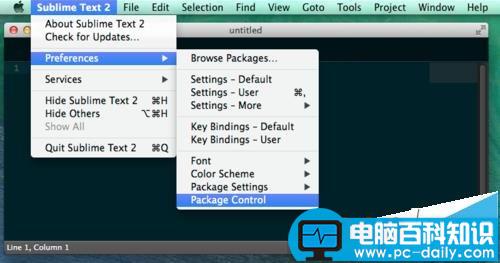
2、打开菜单后找到install packages,回车执行,拉取插件列表要等一小会
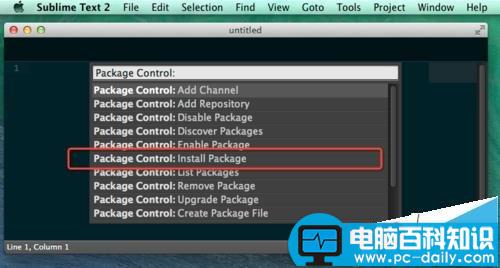
3、输入ctags回车安装,稍等一会看到左下角提示安装成功就好了
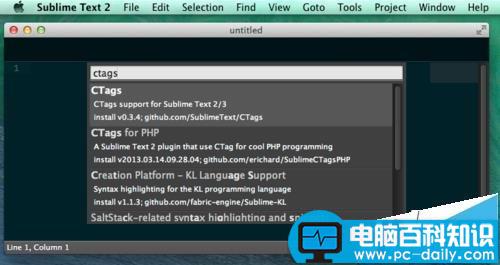
4、这时你在打开的文件中,右键菜单中会多一个Navigate to Definition菜单项
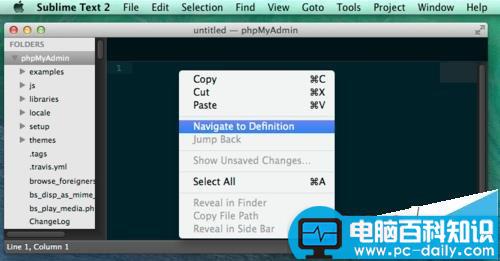
5、这时在侧左栏的工程/项目文件上右键会看到CTags: Rebuild Tags菜单项
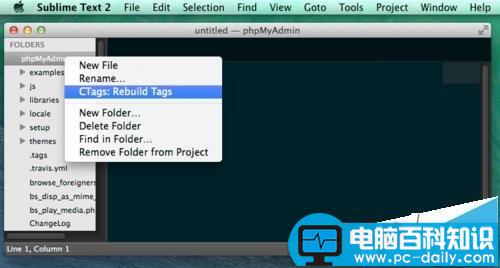
6、如果,右键菜单中执行Navigate to Definition菜单项,左下角会有如下提示:
[Errno 1] /Applications/Xcode.app/Contents/Developer/Toolchains/XcodeDefault.xctoolchain/usr/bin/ctags: illegal option -- R
usage: ctags [-BFadtuwvx] [-f tagsfile] file ...
这是因为我们还没有安装和配置ctags
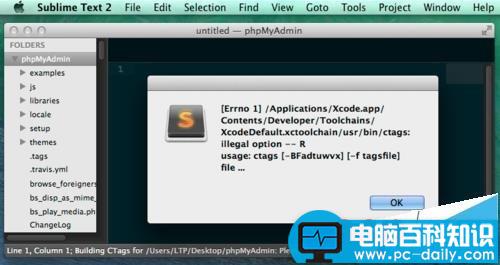
7、打开菜单在Preferences(设置)菜单中打开Package Control(插件管理器)settings->ctags->settings-user和settings-default
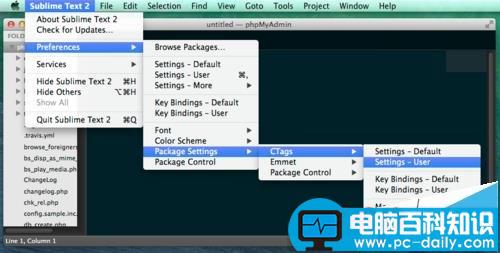
8、然后从sourceforge下载ctags-5.8.tar.gz解压并编译,依次执行如下命令:
tar xzvf ctags-5.8.tar.gz
cd ctags-5.8
./configure
make
sudo make install
把default中的配置全部复制到user中,然后改一下command配置项,为ctags的可执行文件路径/usr/local/bin/ctags
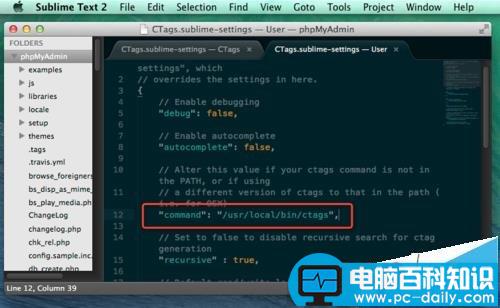
9、这时再到,侧左栏的工程/项目文件上右键执行CTags: Rebuild Tags菜单项,就可以生成.tags文件,说明可以正常工作了
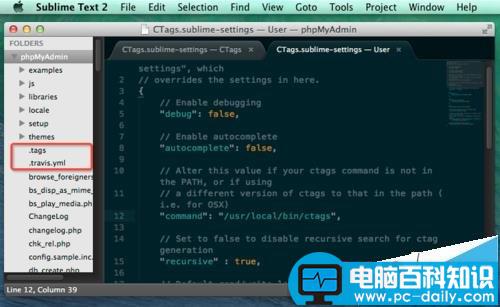
10、这时再选中一个函数,右键打开Navigate to Definition菜单项并执行,当然这里可以用快捷键。
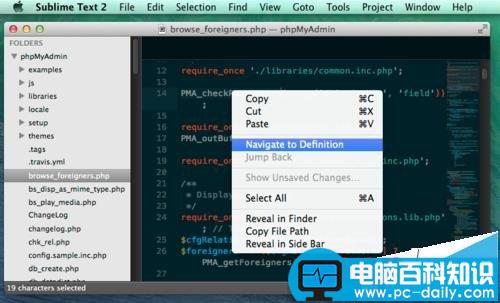
11、这时神奇的发现sublime text已经在一个新选项卡中打开个这个函数定义的文件,选中和定位到了函数定义的地方!好,我们成功了
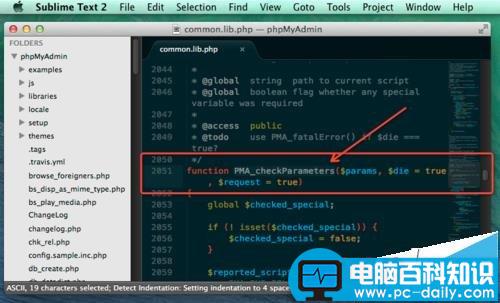
注意事项:
有任何出错的步骤都欢迎在回复中反馈上来,我们一起配置在Mac OSX中配置最好的函数跟踪转跳插件。